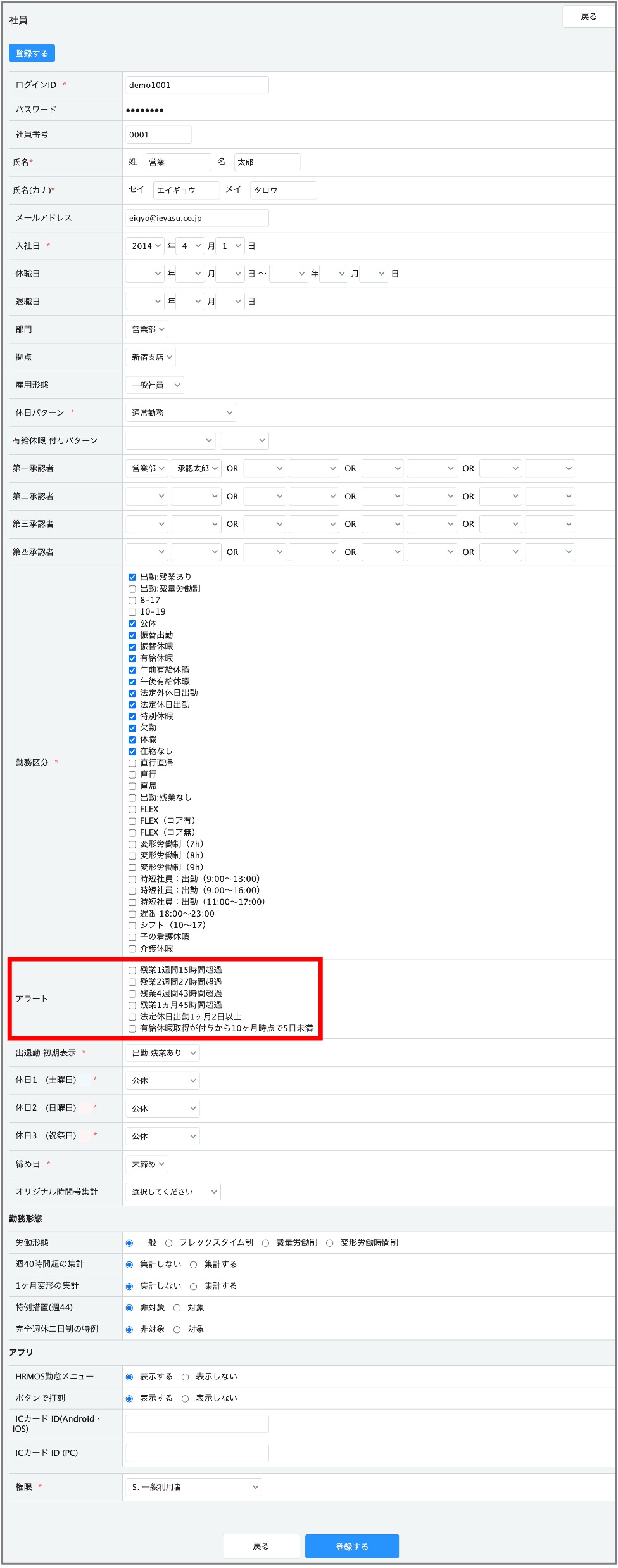勤怠アラート画面(上部ロゴメニュー > 「勤怠」 > 「システム管理」 > サイドメニュー >「勤怠アラート」)では残業時間、連続勤務日数超過などの勤怠アラートを設定することができます
※勤怠アラートを利用するには有料プランに加入することが条件となります。プラン設定にて事前にお申し込みください。
勤怠アラート設定手順
システム設定画面
システム設定画面(上部ロゴメニュー > 「勤怠」 > 「システム管理」 > サイドメニュー > 「システム設定」)にて勤怠アラートを設定します。
1-1.システム設定 > システム管理メニュー
勤怠アラート
1. システム管理メニュー > 「勤怠アラート」にてON/OFFを切り替えることが可能です。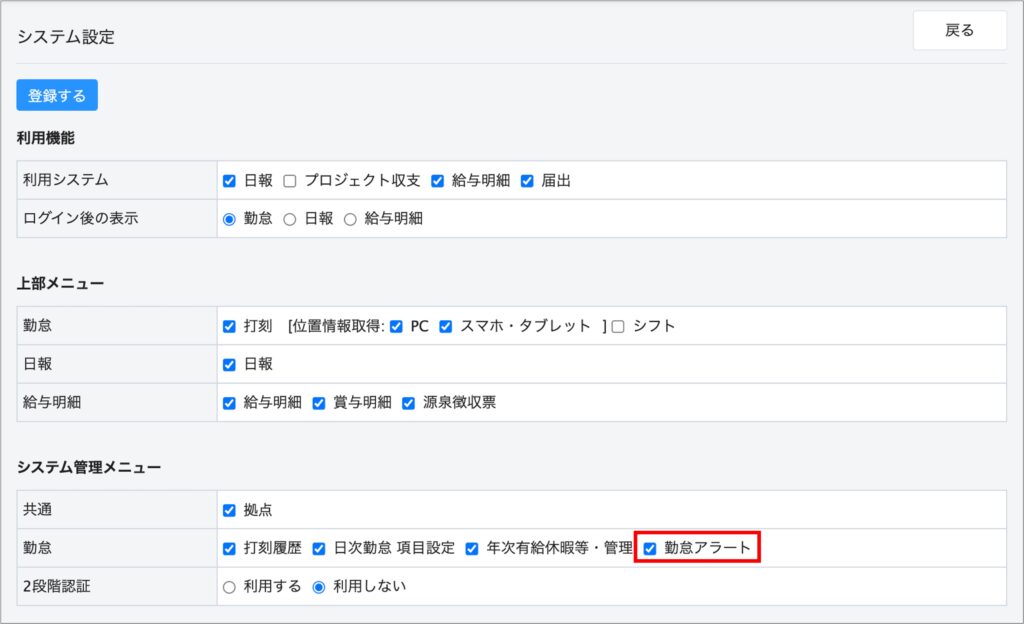
勤怠アラート画面
勤怠アラートを登録します。
1-1.勤怠アラート設定(時間、日数)
勤怠アラートの設定を「時間、日数」で登録します。
- 新規登録ボタンをクリックします。
- ※登録済みの勤怠アラートデータを編集する場合は、勤怠アラート名をクリックしてください。
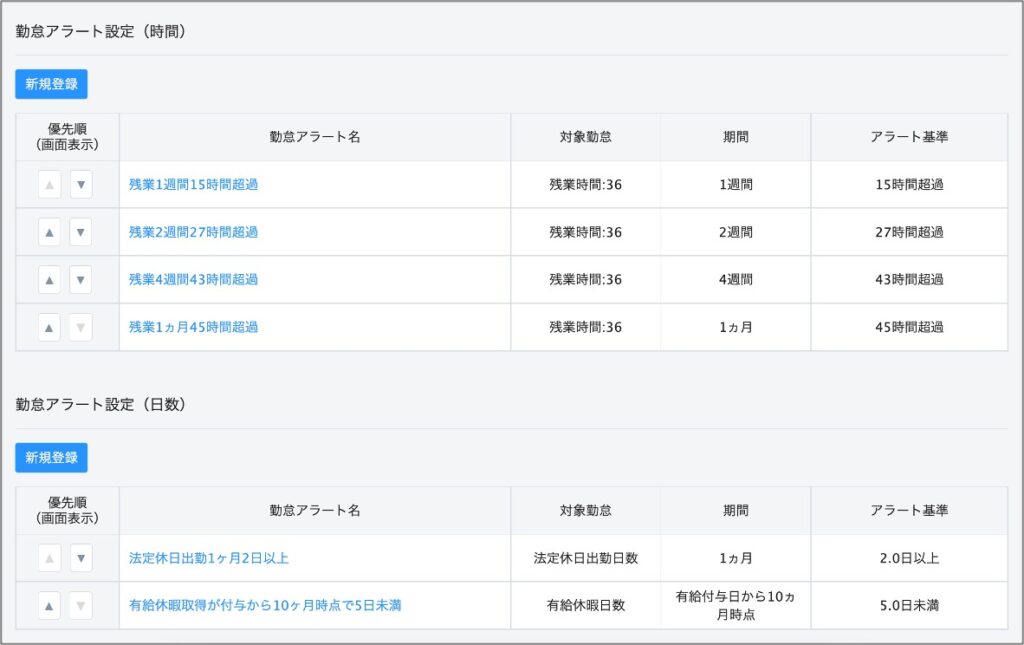
- 勤怠アラート名:任意のアラート名
- 対象勤怠:あらかじめ設定された集計項目よりアラート対象を選択します。
- 「残業時間」や「総労働時間」など13項目から選択可能です。
- 期間:アラート対象の期間を設定します。
- アラート基準:アラートの基準を設定します。※時間または日数
- 通知方法:画面表示 or メール配信
- 通知先:表示させたい通知先にチェックを入れてください。※複数指定可
- 表示色:日次勤怠画面で表示させる色の選択をしてください。
勤怠アラート設定(時間)
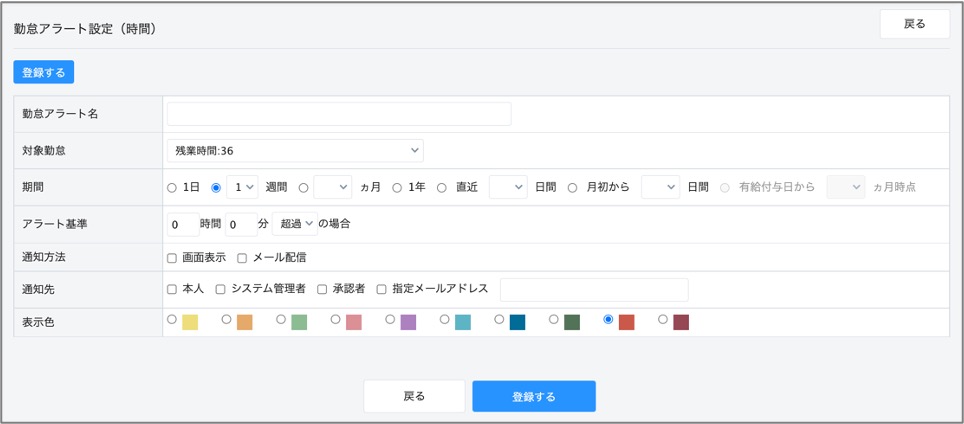
勤怠アラート設定(日数)
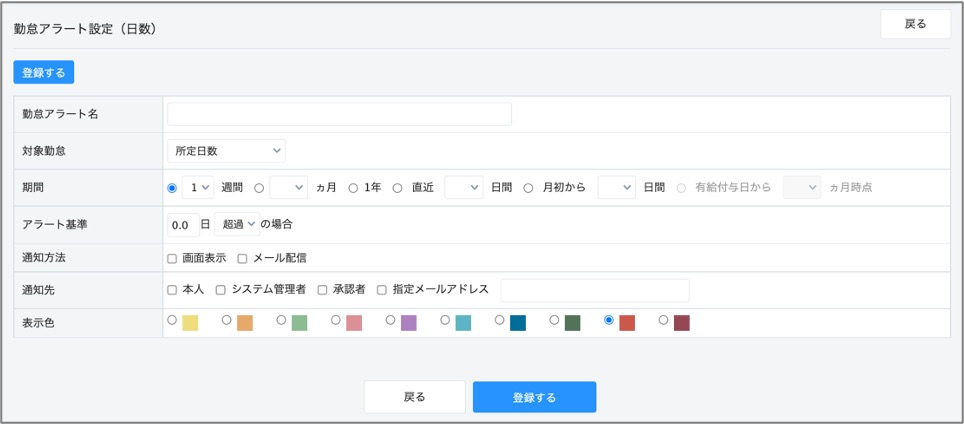
1-2.勤怠アラートの画面表示およびメール配信について
アラート基準を超過した場合、メール配信または画面表示で通知されます。
■期間の説明
- 1日:当該日
- 1〜4週間:勤怠設定 > 期間設定 > 「週の開始曜日」より7日間の1週間を1グループとして取り扱う
- 1〜12ヶ月:社員設定>「締め日」にて設定されている締日に応じた1〜12ヶ月
- 1年:勤怠設定 > 期間設定 > 「36協定 起算日」より1年間
- 直近1〜10日間:当該日より直近1〜10日間
- 月初から1〜28日間:当該月初から1〜28日間
- 有給付与日から1〜12ヶ月時点:社員ごとの基準日(付与日)から1〜12ヶ月時点
■メール配信
- 該当アラートを検知をした翌日に「通知先」で指定したメールアドレスへ配信されます。配信時間の設定は( 勤怠設定 > 通知メール > 配信開始時間 )
- ※ メール本文の内容については修正ができません。
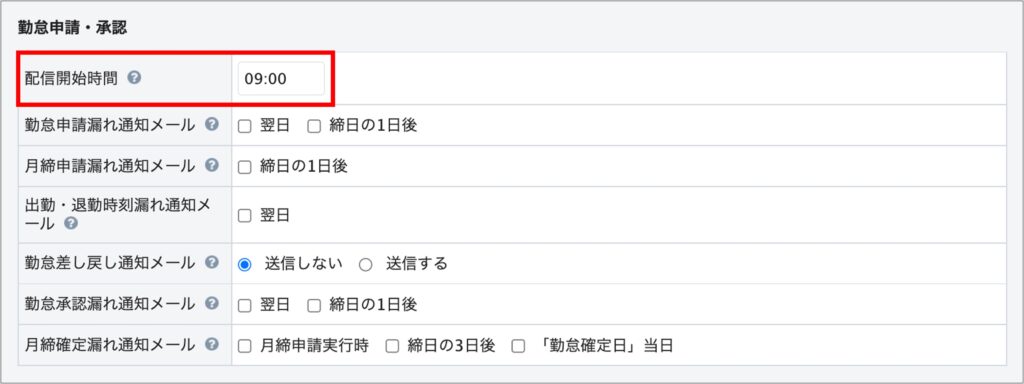
■画面表示(日次勤怠)
- 該当アラートを検知をした対象勤怠欄に即時、アラート設定でチェックした色が背景色として表示されます。
- ※ 日次勤怠項目設定 > 残業時間:36(対象勤怠)を「表示する」の設定にしないと画面表示がされません。
日次勤怠
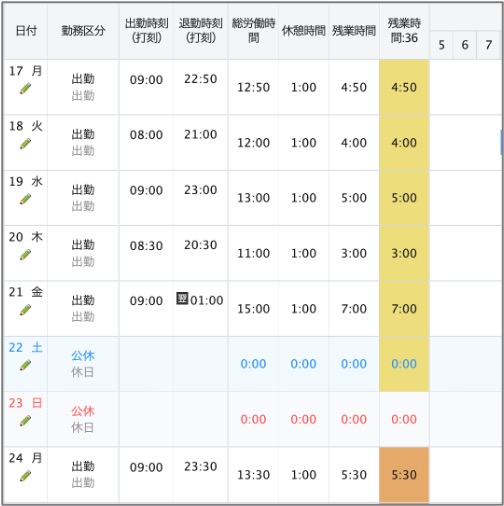
日次勤怠項目設定

検知するタイミングについて
- アラート要件になった時点で即時判定されます。
- ※ アラート検知後、日次勤怠を編集しアラート要件に満たない場合も同様に即時反映されます。メール配信は「配信開始時間」に判定されます。
社員画面
社員画面(上部ロゴメニュー > 「勤怠」 > 「システム管理」 > サイドメニュー >「社員」)では勤怠アラート画面で登録した勤怠アラートを社員に設定します。
1-1.勤怠アラートを設定します。
任意の社員名をクリックし、編集画面へ遷移します。
1. 設定したいアラートにチェックを入れます。※複数選択可